시놀로지에는 Let’s Encrypt 인증서를 자동 발급해주는 매우매우 편리한 기능이 있다.
이 편리한 기능은 헤놀로지에서도 사용 할 수 있는데 Let’s Encrypt의 무료 인증서는 3개월마다 갱신을 해야하는데 이 기능은 원클릭으로 갱신까지 가능하기에 웹서버를 헤놀로지를 이용하여 운영중인 사람이라면 매우매우 유용하고 편리하게 사용할 수 있을 것이다
다만 헤놀로지의 불안정성때문인지 발급과정에서 자꾸만 오류가 나며 발급이 되지 않는 경우가 있는데 검색을 해보니 상당히 많은 사람들이 그 과정에서 고통을 받고 있었고 나 또한 굉장한 고통을 받고 결국 그냥 수동으로 인증서 발급이 가능한 사이트에서 하위 도메인에 대한 인증서를 일일히 모두 다운받아 적용시켜 놨었다
그런데 이번에 그 사이트가 개편되면서 하위도메인에 대한 인증서는 3개까지 밖에 발급이 되지 않아 이참에 시놀로지 자체 인증서 발급 문제를 해결하기로 했다
이전에 문제를 해결하려던 시도에 있어서 방화벽 풀기, 80포트 열기, 80포트를 사용하는 다른 패키지 중지시키기등 인터넷에 나와있던 모든 방법을 시도해봤었지만 해결하지 못했었다
그래서 이제 딱 한가지 방법밖에 없다 판단했었는데 바로 dsm 버전을 업데이트 하는 것이였다
이전에 쓰던 버전은 918+ 6.2.1 update 6 버전이였는데 이때는 부트로더 또한 6.2.3 버전에 대해 랜카드 인식문제가 해결되지 않은 버전이라 수동 업데이트도 안됬었기에 하이퍼 백업으로 백업후 하드까지 싸그리 밀어버리고 Jun님의 문제 해결 버전의 1.04b 부트이미지를 새로 입혀 6.2.3버전으로 설치하니 포트문제니 패키지 충돌문제니 그런거 하나없이 바로 발급이 가능했다
이때 업그레이드 후 자체 복원을 시도하려고 하드를 밀지 않으면 나같은 경우는 오류로 헤놀을 네트워크에서 잡지못했다
그러니 따라하실 분은 그냥 속편하게 하이퍼 백업으로 모두 백업시키고 싹밀고 복원하는 것을 추천
문제 해결 버전의 이미지는 ‘1.04b 6.2.3’ 이란 키워드 구글링을 통해 redmilk 님의 게시글에서 쉽게 받을 수 있고 부트이미지를 새로 입히는 방법은
위 링크 참조하시고
문제도 해결 했겠다 Let’s Encrpt 발급 방법에 대해 소개하겠다
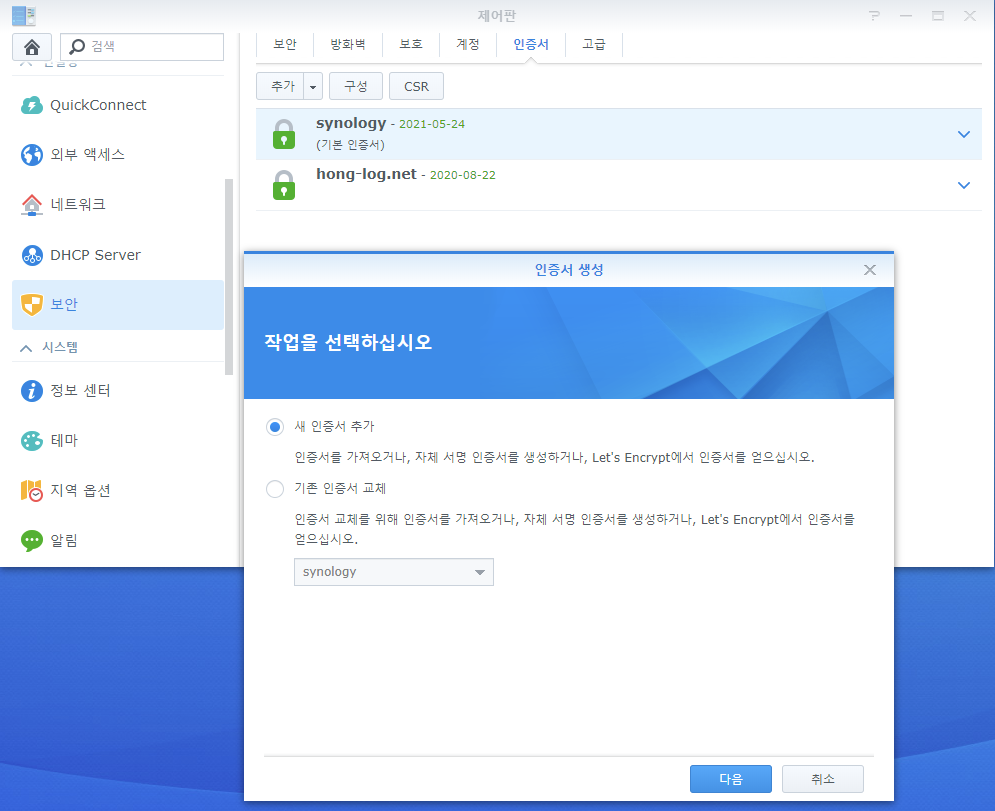
제어판에 들어가 보안탭 > 인증서 > 추가를 누르면 위 사진과 같은 창이 뜬다
‘새 인증서 추가하기’에 체크후 다음을 누르고
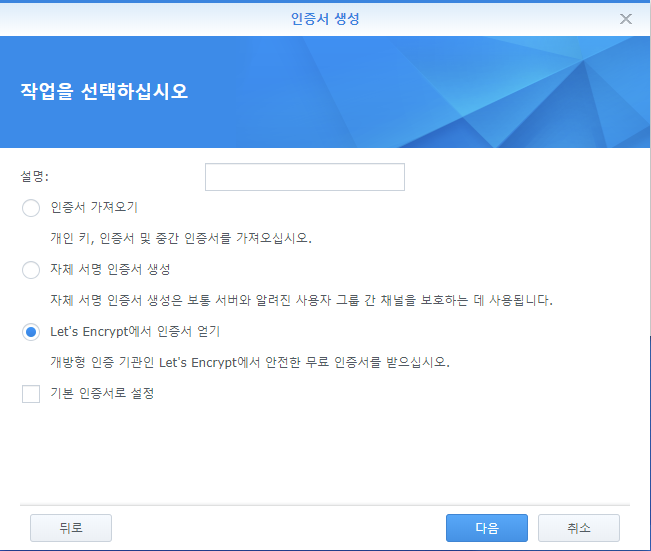
‘Let’s Encrypt에서 인증서 얻기’를 누른 후
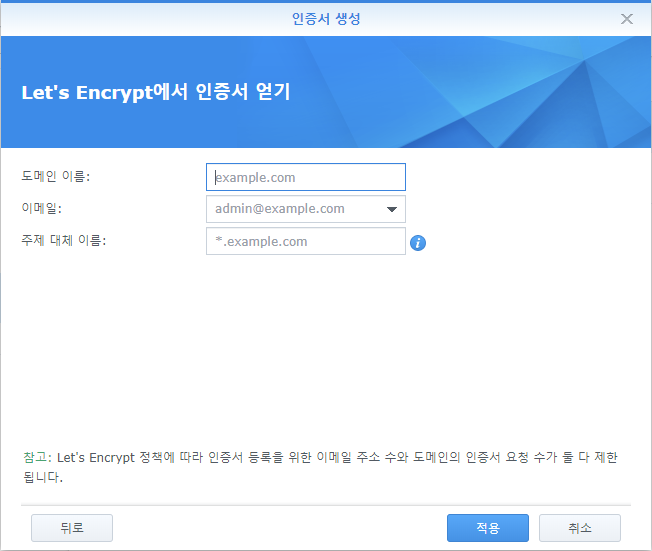
본인이 소유하고 있는 도메인을 적어주고 (ex. hong-log.net) 이메일을 적어주고 주제 대체 이름에는 하위 도메인들을 예를 들면 ‘www.hong-log.net;blog.hong-log.net’ 과 같은 형태의 도메인들을 여러개를 적을 시 도메인 사이사이에 ‘ ; ‘만 집어넣어주고 쭉 적어 주면 된다
그러고 나서 적용을 눌러주면 끝!
Let’s Encrypt의 회사가 미국에 있기 때문에 만약 업데이트 후에도 발급이 안된다면 방화벽을 풀어주고 발급을 해보길 바란다
나는 그냥 한국과 미국만 방화벽에서 열어놓고 사용중
이제는 갱신에 대해 알아보겠다
모두들 익히 알고 있듯이 Let’s Encrypt의 무료 인증서는 3개월마다 갱신을 해야한다
물론 다른 툴들로도 쉽게 갱신이 가능하지만 시놀로지에서는 자체 자동인증이 오류로 안된다면 수동으로 발급하는 수 밖에 없는데 그럼 또 일일히 하위 도메인들에 대한 인증서를 모두 발급받아 따로따로 적용하고 어휴 이걸 3개월마다 반복해야한다
하지만 시놀로지 자체 기능을 사용한다면 손쉽게 재발급 또한 가능하다
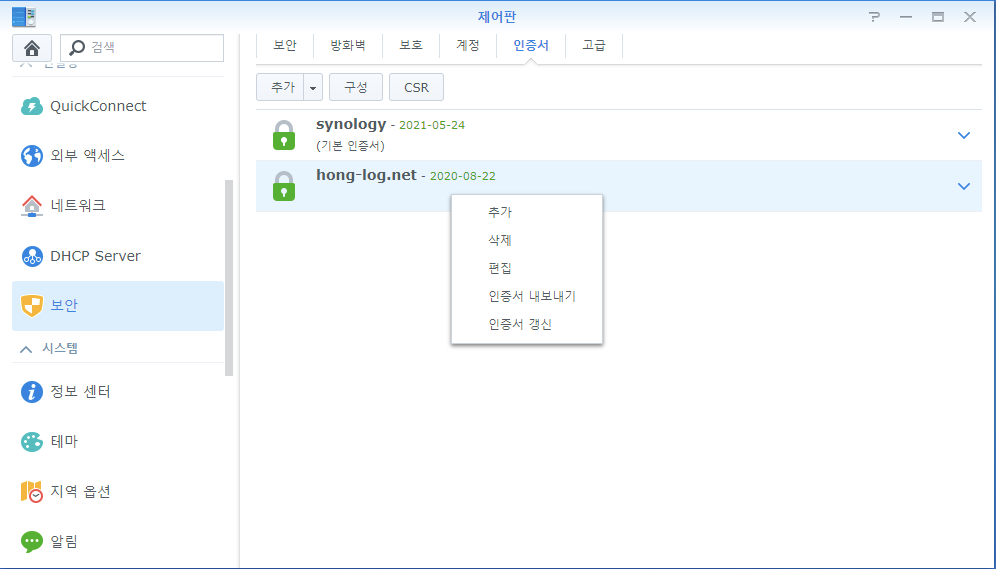
인증서 탭에서 발급받은 Let’s Encrypt 인증서를 우클릭 하면 인증서 갱신이 바로 뜬다
또한 인증서 탭에서 초록색 글씨로 남은 기간또한 나와있기에 굉장히 편리하다
그리고 방화벽에서 미국쪽 포트를 열어놓는다면 가만히 냅둬도 자동갱신이 되기에 더 편리하게 이용 할 수 있다
그 어떠한 방법으로도 헤놀로지에서 Let’ Encrypt인증서 발급 문제가 해결되지 않았더라면 이글을 보고 해결했길바란다